02. Hướng dẫn cài đặt MongoDB cho Windows

1. Tải về và cài đặt
Tại MongDB tại địa chỉ sau: http://www.mongodb.org/downloads . Ở đây các bạn hãy chọn phiên bản thích hợp cho Windows 32bit hay 64bit (MongoDb không hỗ trợ cho win xp).
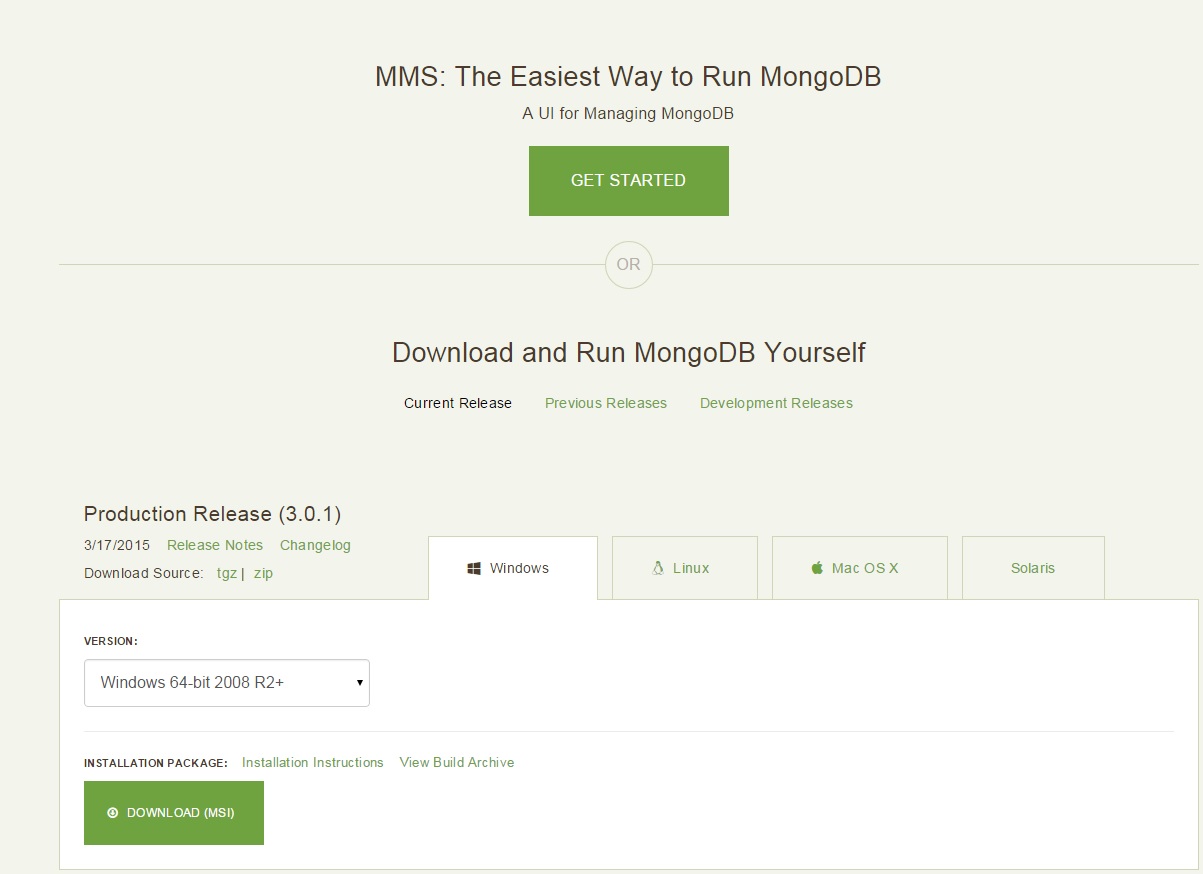
2. Khởi động MongoDb
Khi cài đặt thành công bạn sẽ có 1 thư mục mongodb ở C:\ (ở đây mình cài trên C:\).
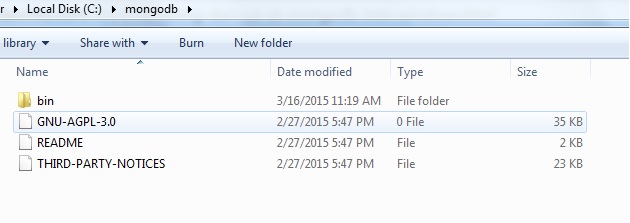
Chạy Command Prompt (CMD) với quyền administrator hoặc tương tự với Power Shell .
Dẫn đường dẫn vào thư mục MongoDb. dùng lệnh cd C:\mongodb (hoặc đến thư mục cài đặt của bạn).
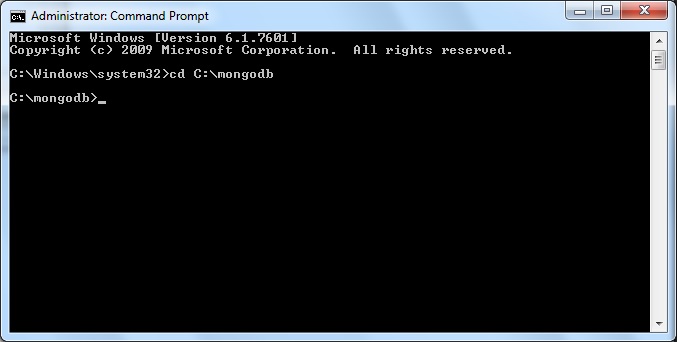
Start MongoDb lệnh: bin\mongod.exe -rest (mặc định chứa database là c:\data\bin) hoặc bin\mongod.exe –dbpath “C:\data\db”. Lưu ý tạo thư mục như trên.
dbpath là chỉ đường dẫn vào thư mục bạn muốn đặt database.
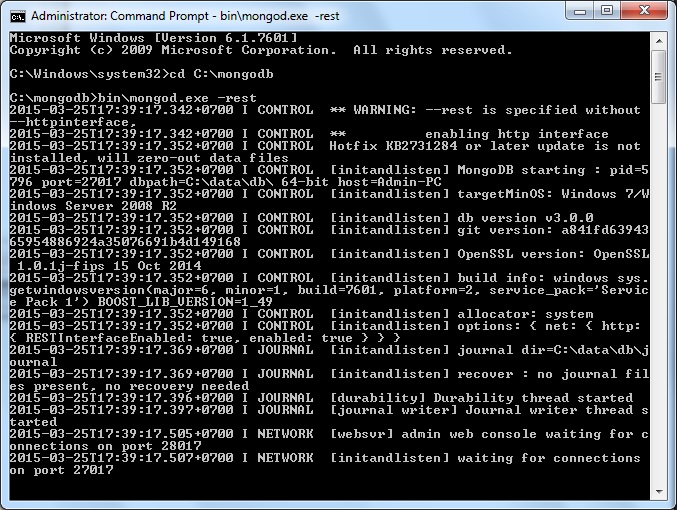
Khi nào bạn thấy waiting for connections on port 27017 là mongodb đã được start thành công như hình trên.
Như vậy, việc cài đặt MongoDB đã thành công. Nếu bạn mới làm quen với MongoDB, vui lòng vào trang chủ của MongoDB để xem các bài hướng dẫn http://docs.mongodb.org/manual/
https://www.dtmi.net/huong-dan-cai-dat-mongodb-cho-windows/MongoDBcài đặt,install mongodb,MongoDB

